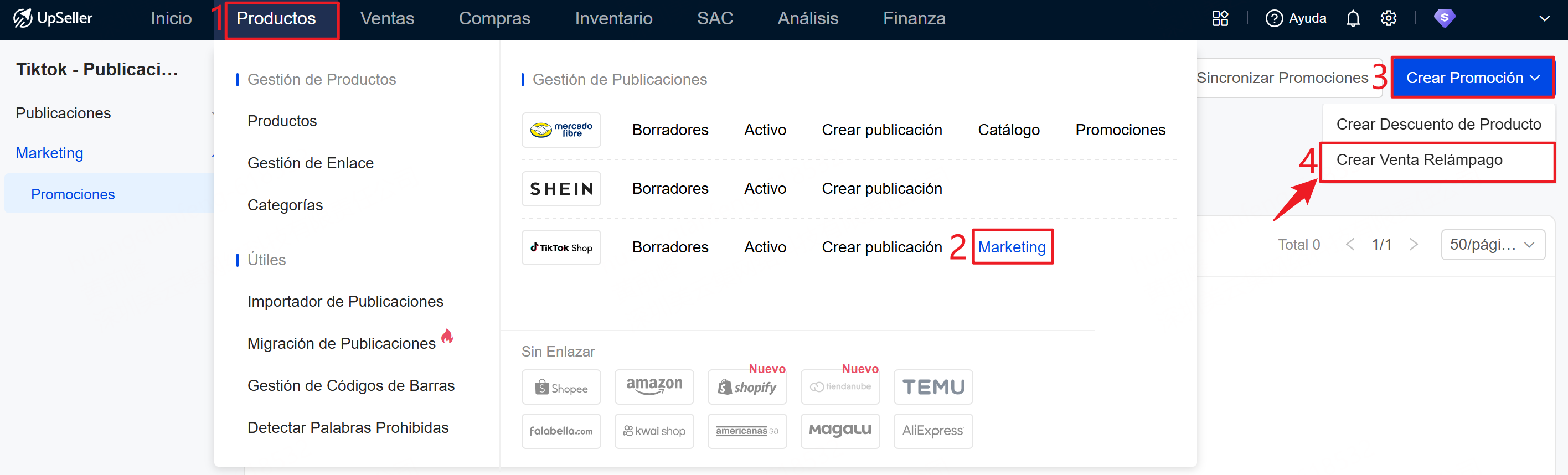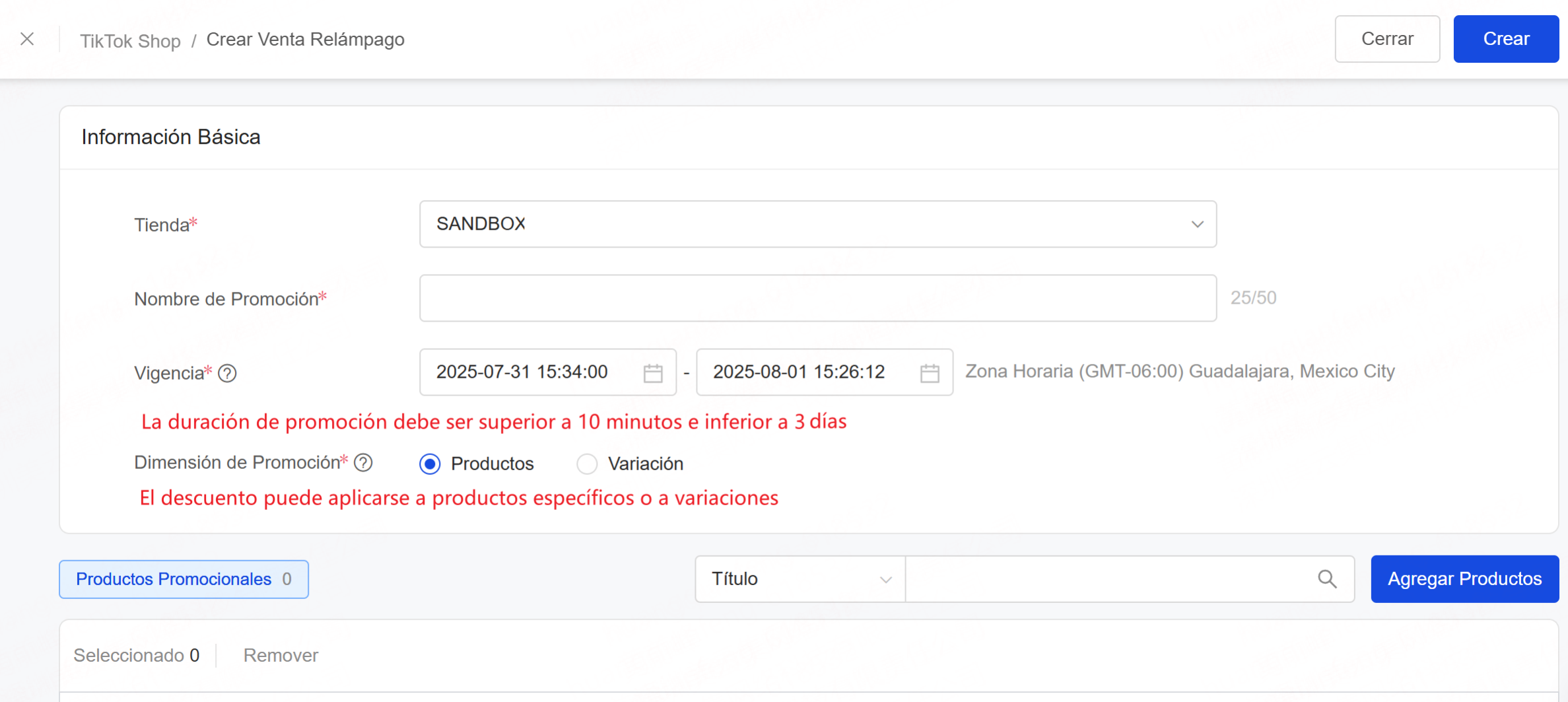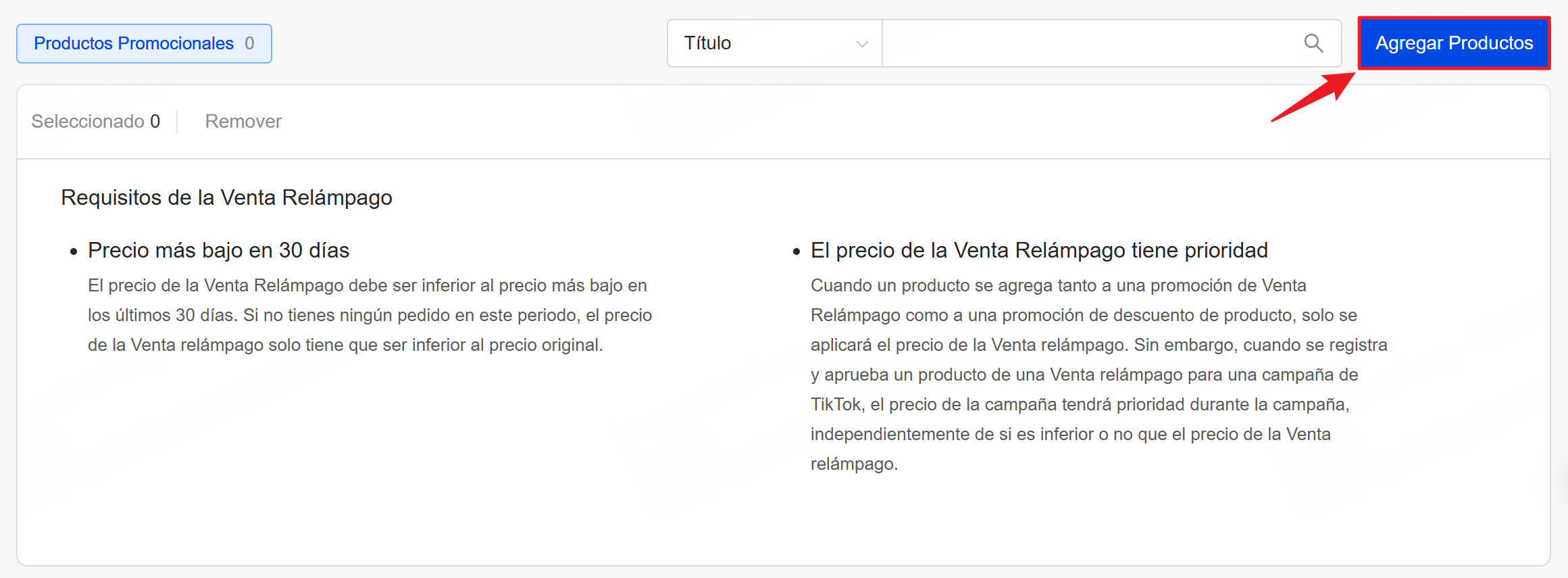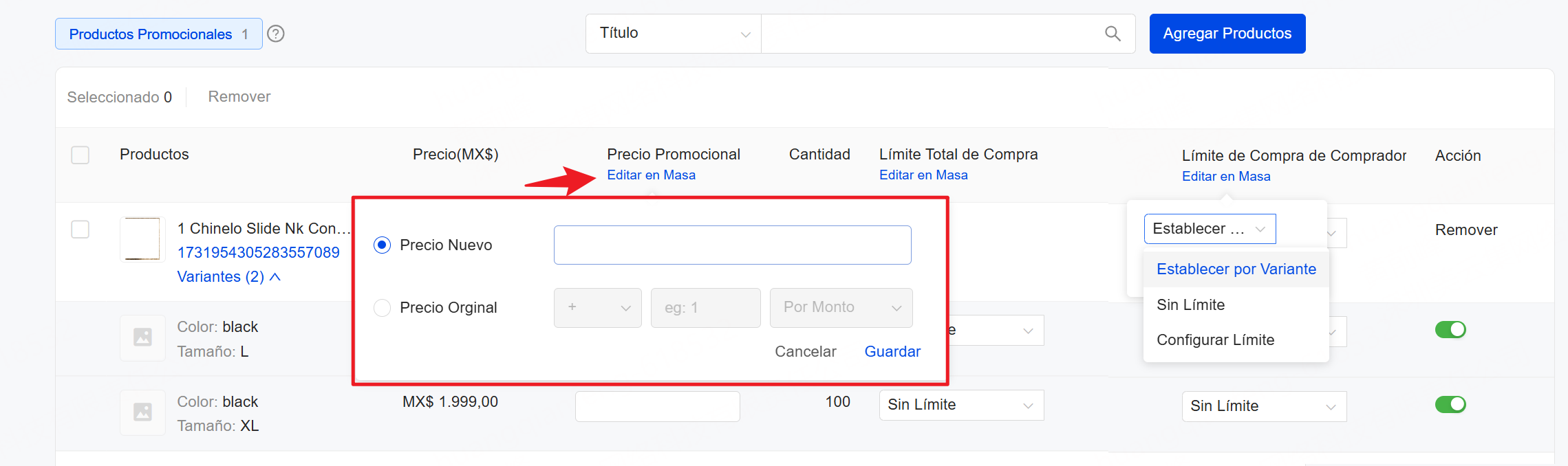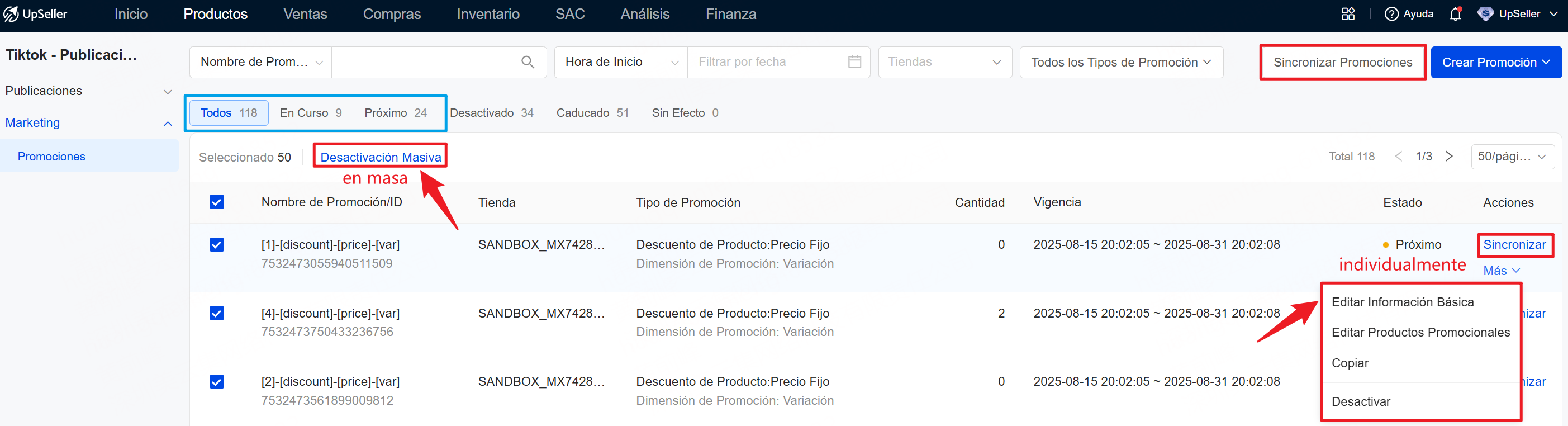TikTok Shop - Venta Relámpago
Actualizado el 31 Jul,2025Copiar Link
Para qué sirve?
La promoción de Venta Relámpago de TikTok Shop permite a los vendedores ofrecer productos específicos a un precio inferior al original durante un periodo de tiempo determinado. Los compradores deben aprovechar la oferta dentro del tiempo establecido por el vendedor, ya que una vez finalizado el periodo o agotado el stock de la promoción, el producto volverá automáticamente a su precio original. Con esta función, puedes crear, editar y gestionar promociones de venta relámpago de TikTok Shop directamente desde UpSeller.
Sigue los siguientes pasos para crear tu promoción
1. Productos >> TikTok Shop >> Marketing >> Crear Promoción >> Crear Venta Relámpago
2. Completa Información Básica
1) Vigencia: Selecciona el periodo de la promoción
Nota:
1. La duración de promoción debe ser superior a 10 minutos e inferior a 3 días
2. No es posible seleccionar una fecha anterior al día actual de tu escritorio
3. Zona Horaria se muestra la de tu perfil de cuenta UpSeller
2) Dimensión de Promoción: Puedes elegir entre Productos y Variación para aplicar descuento
Nota: Si seleccionas por variación y tienes variantes creadas después de la promoción, necesitas participarlas manualmente.
3. Agrega producto, establece descuento, límite de compra y crea
Nota:
1. El precio de la Venta Relámpago debe ser inferior al precio más bajo en los últimos 30 días. Si no tienes ningún pedido en este periodo, el precio de la Venta relámpago solo tiene que ser inferior al precio original
2. Cuando un producto se agrega tanto a una promoción de Venta Relámpago como a una promoción de descuento de producto, solo se aplicará el precio de la Venta relámpago. Sin embargo, cuando se registra y aprueba un producto de una Venta relámpago para una campaña de TikTok, el precio de la campaña tendrá prioridad durante la campaña, independientemente de si es inferior o no que el precio de la Venta relámpago.
1) Precio Promocional: Si configuras por Precio Fijo, puedes ingresar manualmente o hacer clic en Editar en Masa para crear descuento más rápido, ingresando un precio, o cambiando según precio original
2) Límite Total de Compra: Cantidad de producto promocional
Permite configurar límite o sin límite en masa
3) Límite de Compra de Comprador: Cantidad máxima de productos promocionales que puede adquirir un comprador
Nota: Límite total de compra y límite de compra de comprador no pueden superar la cantidad de stock disponible y solo permiten ingresar enteros entre 1 y 99
4) Remover
Puedes hacer clic en remover para quitar producto de promoción individualmente o en masa
Si no quieres que alguna variante participe en promoción, haz clic en el botón para desactivar
4. Después de crear una promoción se mostrará en Próximo.
Permite sincronizar, editar información básica, productos promocionales, copiar y desactivar promociones, excepto de las en Desactivado, Caducado y Sin Efecto
Volver al inicio